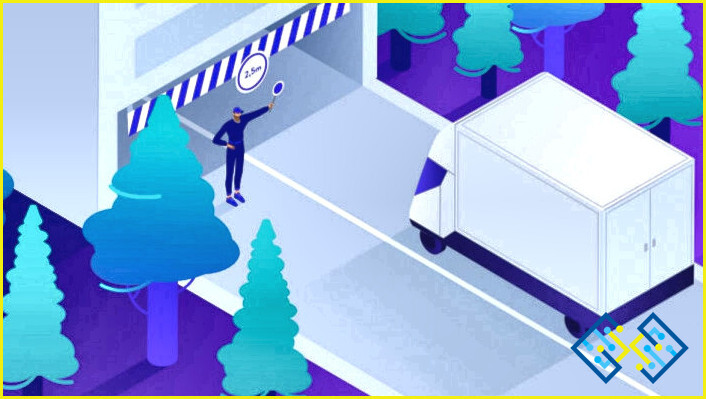Cómo arreglar el ERROR HTTP 431 en Google Chrome
Cuando el servidor intenta enviar cabeceras grandes, el código 431 de HTTP ERROR surge con frecuencia. Pero lamentablemente, esta no es la única razón por la que existe el problema. Una caché DNS corrupta, extensiones defectuosas y servidores proxy pueden contribuir al problema. Cualquier código de estado HTTP en el rango de 4** denota un problema con la solicitud del cliente. Afortunadamente, la solución de este número de problema no es demasiado difícil. Aquí están todas las correcciones prácticas que puede utilizar para resolver el problema de forma permanente.
Métodos para arreglar el ERROR HTTP 431 en Google Chrome
1. Recargar la página
Refresca la página antes de leer las soluciones técnicas. Existe la posibilidad de que el ERROR HTTP 431 aparezca como un problema aislado. Utilice la tecla F5 para recargar la página y solucionarlo. Intente recargar la página web sin caché si el aviso de error sigue apareciendo. Presionando las teclas Ctrl + Shift + R, puede lograr esto.
2. Borrar la caché y las cookies
A veces, las cookies y los datos de la caché defectuosos hacen que aparezca el código de error 431. El problema puede solucionarse en la mayoría de los casos simplemente borrando la caché del navegador. Puedes borrar las cookies y la caché de Chrome siguiendo los siguientes pasos.
Paso 1:Haz clic en los tres puntos de la esquina superior derecha de Google Chrome después de iniciarlo.
Paso 2: Ve al menú contextual y selecciona Configuración.
Paso 3: Selecciona Privacidad y seguridad en el panel izquierdo haciendo clic.
Paso 4:Elige la opción para borrar el historial de navegación.
Paso 5: Marque las casillas junto a las cookies, los datos de otros sitios, los archivos en caché y las imágenes.
Paso 6: Opción para borrar los datos de la caché en Google Chrome
Paso 7: Seleccione ‘Borrar datos’
.
Optimizador de sistema avanzado: Borrar todos los archivos y carpetas de la caché
Optimizador avanzado del sistema es el limpiador de memoria RAM y basura más eficiente para ordenadores. Ofrece una solución sencilla y asequible para todas sus necesidades de optimización de Windows. Si su ordenador funciona lentamente, limpie el disco duro. Si elimina los archivos inútiles y no deseados de su almacenamiento, su PC funcionará más rápidamente con una mayor capacidad de respuesta y tiempos de carga. Al eliminar las cookies y el historial de navegación, encriptar la información privada para mantenerla a salvo de las miradas indiscretas y eliminar permanentemente los datos, este Best PC Cleaner puede ayudarle a proteger su privacidad.
También se realizan copias de seguridad de los archivos importantes, como películas, archivos de audio, fotografías y documentos, además de recuperar los datos perdidos.
3. Prueba el modo incógnito de Chrome
Google Chrome tiene una función única llamada ‘modo de incógnito‘ que permite a los usuarios navegar por Internet en secreto. Funciona más bien como un modo independiente y seguro de cualquier extensión que se haya añadido.
Para ver si el mensaje de error está causado por una de las extensiones instaladas, prueba a abrir la misma página en modo incógnito. Haga clic en los tres puntos de la esquina superior derecha y seleccione la opción Nueva ventana de incógnito para abrir una ventana de incógnito. Alternativamente, puede entrar en el modo de incógnito pulsando las teclas de acceso rápido Ctrl + Shift + N.
4. Elimine cualquier extensión problemática
Sin duda, las extensiones aumentan significativamente la productividad. Sin embargo, algunas extensiones pueden provocar otros problemas, como el ERROR HTTP 431. Por lo tanto, organice sus extensiones para que trabajen en conjunto para abordar varios códigos de estado HTTP y disminuir la superficie de ataque. Siga los métodos indicados a continuación para eliminar las extensiones:
Paso 1: Haga clic en los tres puntos de la esquina superior derecha.
Paso 2: Seleccione Extensiones en el menú contextual después de mover el cursor sobre Más herramientas.
Paso 3: Para desactivar cada extensión, haga clic en el botón de alternancia.
Paso 4: Volver a activar lentamente cada extensión y visitar el sitio web hasta que el problema vuelva a aparecer le ayudará a determinar con precisión qué extensión es la culpable.
Paso 5: Una vez que haya determinado qué extensión le está dando problemas, haga clic en el botón Eliminar junto a esa extensión específica.
Paso 6: En la ventana de confirmación posterior, haga clic en Eliminar una vez más.
La palabra final: Cómo arreglar el ERROR HTTP 431 en el navegador Google Chrome
Ahora ya sabe qué hacer si se encuentra con el ERROR HTTP 431. Como el problema parece ser un problema de solicitud del cliente, los datos de caché defectuosos o el controlador de red desactualizado son probablemente los culpables. Esperamos que pueda resolver el problema rápidamente para seguir explorando la web.
Síganos en las redes sociales Facebook, Instagram y YouTube. Póngase en contacto con nosotros si tiene alguna pregunta o idea. Estaremos encantados de ofrecerte una solución. Con frecuencia publicamos consejos, soluciones y orientaciones para problemas tecnológicos comunes.